# Hi3516æ ‡å‡†ç³»ç»Ÿå…¥é—¨ï¼ˆå‘½ä»¤è¡Œæ–¹å¼ï¼‰
>  **注æ„:**
>
> **从3.2ç‰ˆæœ¬èµ·ï¼Œæ ‡å‡†ç³»ç»Ÿä¸å†é’ˆå¯¹Hi3516DV300进行适é…验è¯ï¼Œå»ºè®®æ‚¨ä½¿ç”¨RK3568è¿›è¡Œæ ‡å‡†ç³»ç»Ÿçš„è®¾å¤‡å¼€å‘。**
>
> **如您ä»ç„¶éœ€è¦ä½¿ç”¨Hi3516DV300è¿›è¡Œæ ‡å‡†ç³»ç»Ÿç›¸å…³å¼€å‘æ“作,则å¯èƒ½ä¼šå‡ºçŽ°æ— 法适é…的现象,æ¤æ—¶è¯·è”系芯片供应商获å–相关适é…指导,或自行完æˆé€‚é…。**
除å°åž‹ç³»ç»Ÿå¤–,Hi3516DV300å¼€å‘æ¿è¿˜æ”¯æŒæ ‡å‡†ç³»ç»Ÿã€‚æ¤ç« 节简è¦ä»‹ç»å¦‚何使用命令行在Hi3516DV300å¼€å‘æ¿ä¸Šè¿›è¡Œæ ‡å‡†ç³»ç»Ÿçš„å¼€å‘。
下方将展示如何在å•æ¿ä¸Šè¿è¡Œç¬¬ä¸€ä¸ªåº”用程åºï¼Œå…¶ä¸åŒ…括新建应用程åºã€ç¼–译ã€çƒ§å†™ã€è¿è¡Œç‰æ¥éª¤ï¼Œæœ€ç»ˆè¾“出“Hello Worldï¼â€ã€‚
在进行开å‘之å‰ï¼Œè¯·é¦–先完æˆ[æ建开å‘环境](quickstart-pkg-prepare.md)。
## 编写“Hello Worldâ€ç¨‹åº
### 示例目录
```
applications/sample/hello
│── BUILD.gn
│── include
│ └── helloworld.h
│── src
│ └── helloworld.c
├── bundle.json
build
└── subsystem_config.json
vendor/hisilicon
└── Hi3516DV300
└── config.json
```
### å¼€å‘æ¥éª¤
请在æºç 目录ä¸é€šè¿‡ä»¥ä¸‹æ¥éª¤åˆ›å»ºâ€œHello Worldâ€åº”用程åºï¼š
1. 创建目录,编写业务代ç 。
新建applications/sample/hello/src/helloworld.c目录åŠæ–‡ä»¶ï¼Œä»£ç 如下所示,用户å¯ä»¥è‡ªå®šä¹‰ä¿®æ”¹æ‰“å°å†…容(例如:修改World为OHOS)。其ä¸helloworld.h包å«å—符串打å°å‡½æ•°HelloPrint的声明。当å‰åº”用程åºå¯æ”¯æŒæ ‡å‡†CåŠC++的代ç å¼€å‘。
```
#include <stdio.h>
#include "helloworld.h"
int main(int argc, char **argv)
{
HelloPrint();
return 0;
}
void HelloPrint()
{
printf("\n\n");
printf("\n\t\tHello World!\n");
printf("\n\n");
}
```
å†æ·»åŠ 头文件applications/sample/hello/include/helloworld.h,代ç 如下所示。
```
#ifndef HELLOWORLD_H
#define HELLOWORLD_H
#ifdef __cplusplus
#if __cplusplus
extern "C" {
#endif
#endif
void HelloPrint();
#ifdef __cplusplus
#if __cplusplus
}
#endif
#endif
#endif // HELLOWORLD_H
```
2. 新建编译组织文件。
1. 新建applications/sample/hello/BUILD.gn文件,内容如下所示:
```
import("//build/ohos.gni") # 导入编译模æ¿
ohos_executable("helloworld") { # å¯æ‰§è¡Œæ¨¡å—
sources = [ # 模å—æºç
"src/helloworld.c"
]
include_dirs = [ # 模å—ä¾èµ–头文件目录
"include"
]
cflags = []
cflags_c = []
cflags_cc = []
ldflags = []
configs = []
deps =[] # 部件内部ä¾èµ–
part_name = "hello" # 所属部件å称,必选
install_enable = true # 是å¦é»˜è®¤å®‰è£…(缺çœé»˜è®¤ä¸å®‰è£…),å¯é€‰
}
```
2. 新建applications/sample/hello/bundle.jsonæ–‡ä»¶ï¼Œæ·»åŠ sample部件æ述,内容如下所示。
```
{
"name": "@ohos/hello",
"description": "Hello world example.",
"version": "3.1",
"license": "Apache License 2.0",
"publishAs": "code-segment",
"segment": {
"destPath": "applications/sample/hello"
},
"dirs": {},
"scripts": {},
"component": {
"name": "hello",
"subsystem": "sample",
"syscap": [],
"features": [],
"adapted_system_type": [ "mini", "small", "standard" ],
"rom": "10KB",
"ram": "10KB",
"deps": {
"components": [],
"third_party": []
},
"build": {
"sub_component": [
"//applications/sample/hello:helloworld"
],
"inner_kits": [],
"test": []
}
}
}
```
bundle.json文件包å«ä¸¤ä¸ªéƒ¨åˆ†ï¼Œç¬¬ä¸€éƒ¨åˆ†æ述该部件所属å系统的信æ¯ï¼Œç¬¬äºŒéƒ¨åˆ†component则定义该部件构建相关é…ç½®ã€‚æ·»åŠ çš„æ—¶å€™éœ€è¦æŒ‡æ˜Žè¯¥éƒ¨ä»¶åŒ…å«çš„模å—sub_component,å‡å¦‚有æ供给其它部件的接å£ï¼Œéœ€è¦åœ¨inner_kitsä¸è¯´æ˜Žï¼Œå‡å¦‚有测试用例,需è¦åœ¨testä¸è¯´æ˜Žï¼Œinner_kits与test没有也å¯ä»¥ä¸æ·»åŠ 。
3. 修改å系统é…置文件。
在build/subsystem_config.jsonä¸æ·»åŠ 新建的å系统的é…置。
```
"sample": {
"path": "applications/sample/hello",
"name": "sample"
},
```
4. 修改产å“é…置文件。
在vendor/hisilicon/Hi3516DV300/config.jsonä¸æ·»åŠ 对应的helloéƒ¨ä»¶ï¼Œç›´æŽ¥æ·»åŠ åˆ°åŽŸæœ‰éƒ¨ä»¶åŽå³å¯ã€‚
```
"usb:usb_manager_native":{},
"applications:prebuilt_hap":{},
"sample:hello":{},
"wpa_supplicant-2.9:wpa_supplicant-2.9":{},
```
## 编译
OpenHarmony支æŒhbå’Œbuild.sh两ç§ç¼–译方å¼ã€‚æ¤å¤„介ç»hbæ–¹å¼ï¼Œbuild.sh脚本编译方å¼è¯·å‚考[使用build.sh脚本编译æºç ](quickstart-pkg-common-build.md#使用buildsh脚本编译æºç )。
想è¦è¯¦ç»†äº†è§£OpenHarmony编译构建模å—功能的开å‘者å¯å‚考[编译构建指å—](../subsystems/subsys-build-all.md)。
### å‰ææ¡ä»¶
- å·²æ£ç¡®[安装库和工具集](quickstart-pkg-install-package.md)。
- å·²æ£ç¡®[安装编译工具](quickstart-pkg-install-tool.md)。
- “Hello Worldâ€ç¨‹åºå·²ç¼–写完æˆã€‚
- å¯æ£å¸¸ç™»å½•Ubuntu环境。
### æ“作æ¥éª¤
请进入æºç æ ¹ç›®å½•ï¼Œæ‰§è¡Œå¦‚ä¸‹å‘½ä»¤è¿›è¡Œç¼–è¯‘ï¼š
1. 设置编译路径。
```
hb set
```
2. 选择当å‰è·¯å¾„。
```
.
```
3. 在hisilicon下选择hispark_taurus_standard并回车。
>  **说明:**
>
> åŒæ ·çš„å¼€å‘æ¿åœ¨é€‚é…ä¸åŒçš„场景时,è¦é‡‡ç”¨çš„编译形æ€ä¸åŒï¼ˆå³æ¤å¤„è¦é€‰æ‹©çš„productä¸åŒï¼‰ï¼Œè¯·å‚考[编译形æ€æ•´ä½“说明](quickstart-appendix-compiledform.md)。
**图1** Hi3516编译设置图例 Â
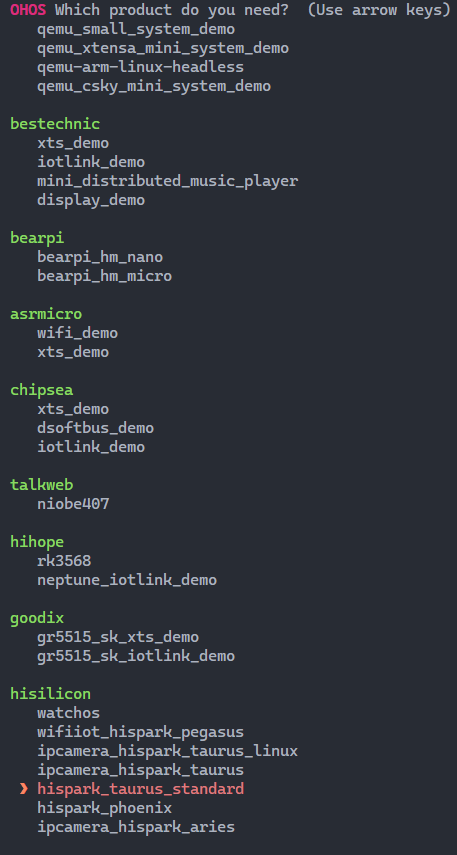
4. 执行编译。
>  **说明:**
> - å•ç‹¬ç¼–译一个部件(例如hello),å¯ä½¿ç”¨â€œhb build -T _ç›®æ ‡å称_â€è¿›è¡Œç¼–译。
>
> - 增é‡ç¼–译整个产å“,å¯ä½¿ç”¨â€œhb buildâ€è¿›è¡Œç¼–译。
>
> - 完整编译整个产å“,å¯ä½¿ç”¨â€œhb build -fâ€è¿›è¡Œç¼–译。
>
> æ¤å¤„以完整编译整个产å“为例进行说明。
```
hb build -f
```
5. 编译结æŸåŽï¼Œå‡ºçŽ°â€œbuild successâ€å—æ ·ï¼Œåˆ™è¯æ˜Žæž„建æˆåŠŸã€‚
>  **须知:**
> 编译结果文件åŠç¼–译日志文件获å–路径:out/hi3516dv300。
## 烧录
针对Hi3516DV300å¼€å‘æ¿ï¼Œé™¤äº†DevEco Device Tool(æ“作方法请å‚考[烧录](quickstart-appendix-hi3516-ide.md#烧录))外,还å¯ä»¥ä½¿ç”¨HiTool进行烧录。
### å‰ææ¡ä»¶
- å¼€å‘æ¿ç›¸å…³æºç 已编译完æˆï¼Œå·²å½¢æˆçƒ§å½•æ–‡ä»¶ã€‚
- 客户端(æ“作平å°ï¼Œä¾‹å¦‚Windows系统)已下载并安装[HiTool工具](http://www.hihope.org/download/download.aspx)。
- 客户端(æ“作平å°ï¼Œä¾‹å¦‚Windows系统)已安装USB驱动,å¯å‚考[Hi3516DV300å¼€å‘æ¿USB驱动安装指导](https://gitee.com/link?target=https%3A%2F%2Fdevice.harmonyos.com%2Fcn%2Fdocs%2Fdocumentation%2Fguide%2Fusb_driver-0000001058690393)。
- 客户端已安装串å£ç»ˆç«¯å·¥å…·ï¼ˆä¾‹å¦‚IPOP)。
- 使用USB线缆ã€ä¸²å£çº¿ç¼†è¿žæŽ¥å®¢æˆ·ç«¯ä¸Žå¼€å‘æ¿ã€‚
### æ“作æ¥éª¤
1. 准备烧录相关文件。
1. 在客户端新建用于ä¿å˜çƒ§å½•æ–‡ä»¶çš„文件夹,例如D:\L2。
2. 将编译完æˆçš„æºç 包下载至客户端并解压,将烧录相关文件拷è´è‡³æ¥éª¤1ä¸æ–°å»ºçš„文件夹。
Hi3516DV300å¼€å‘æ¿çƒ§å†™æ‰€éœ€æ–‡ä»¶ä¸ºï¼šboot.imgã€Hi3516DV300-emmc.xmlã€system.imgã€u-boot-hi3516dv300_emmc.binã€uImageã€updater.imgã€userdata.imgã€vendor.img。
2. 使用HiTool烧录。
1. 打开HiTool。
2. 设置HiToolå‚数。
ä¼ è¾“æ–¹å¼é€‰æ‹©USBå£ï¼Œçƒ§å†™æ–¹å¼é€‰æ‹©çƒ§å†™eMMC(å•æ¿çš„å˜å‚¨ä»‹è´¨ä¸ºeMMC)。
3. å•å‡»æµè§ˆåœ¨æ¥éª¤1创建的文件夹ä¸é€‰æ‹©çƒ§å†™é…置文件(例如Hi3516DV300-emmc.xml)。
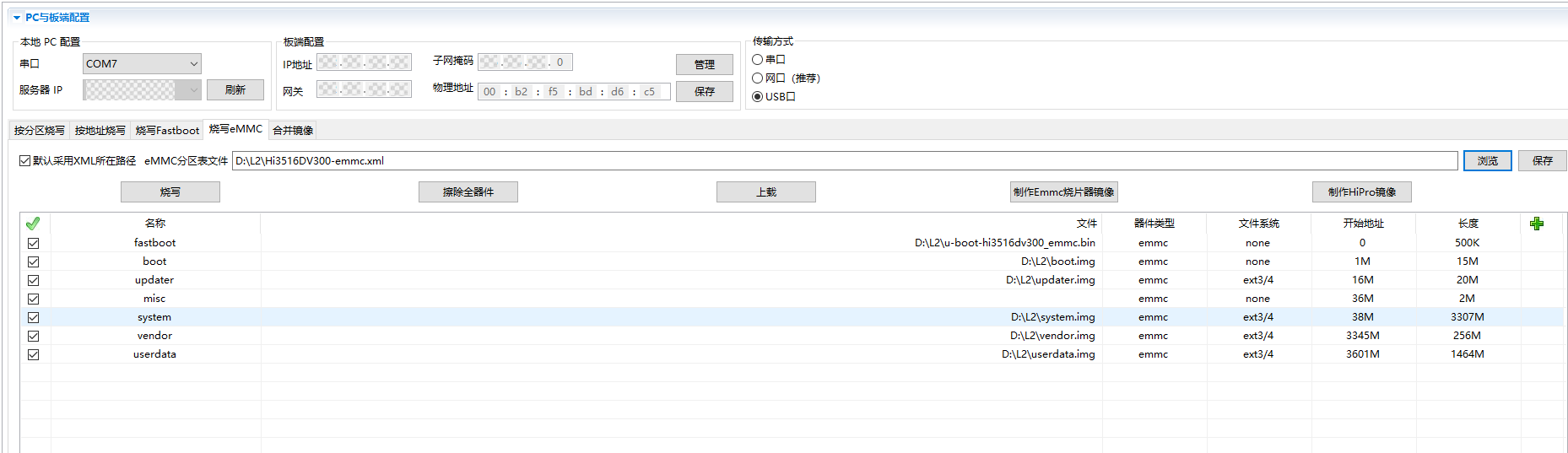
4. å•å‡»çƒ§å†™åŽï¼ŒæŒ‰ä½å¼€å‘æ¿ä¸Šä¸²å£æ—的按钮(Update键),并拔æ’USB线(上下电)。
烧录开始åŽï¼Œå¯ä»¥åœ¨HiTool工具下方的控制å°åŒºåŸŸè§‚察到烧录过程ä¸çš„打å°ä¿¡æ¯ã€‚
烧录完æˆåŽï¼ŒHiTool弹出æ示框显示烧写æˆåŠŸã€‚
5. å•å‡»ç¡®å®šã€‚
3. 导入å¯åŠ¨å‚数。
1. 使用终端工具打开串å£ã€‚
2. æ‹”æ’å¼€å‘æ¿ç”µæºä½¿å…¶é‡å¯ï¼Œ3s内在串å£ç»ˆç«¯è¾“入回车。
终端界é¢ä¸å‡ºçŽ°hisilicon \#表示已连接开å‘æ¿ä¸²å£ã€‚
3. 在串å£ç»ˆç«¯æ‹·è´å¦‚下å¯åŠ¨å‚æ•°åŽï¼ŒæŒ‰å›žè½¦å®Œæˆé…置。
```
setenv bootargs 'mem=640M console=ttyAMA0,115200 mmz=anonymous,0,0xA8000000,384M clk_ignore_unused rootdelay=10 hardware=Hi3516DV300 init=/init root=/dev/ram0 rw blkdevparts=mmcblk0:1M(boot),15M(kernel),20M(updater),2M(misc),3307M(system),256M(vendor),-(userdata)';setenv bootcmd 'mmc read 0x0 0x82000000 0x800 0x4800; bootm 0x82000000'
saveenv
reset
```
>  **须知:**
> 输入å¯åŠ¨å‚æ•°æ—¶ï¼Œè¯·å‹¿è‡ªè¡Œåˆ é™¤å…¶ä¸çš„空行。
## è¿è¡Œ
系统å¯åŠ¨æˆåŠŸåŽï¼Œå–æºç out目录下的helloworldå¯æ‰§è¡Œæ–‡ä»¶æ”¾å…¥ç³»ç»Ÿçš„bin目录,通过以下æ¥éª¤è¿è¡Œâ€œHello Worldâ€ã€‚
### æ“作æ¥éª¤
1. 在å¯åŠ¨ç•Œé¢è¿›å…¥bin目录。
```
cd bin
```
2. 进入bin目录åŽå¯ä»¥çœ‹åˆ°helloworld文件,通过以下命令è¿è¡Œhelloworld程åºã€‚
```
./helloworld
```
ç•Œé¢æ‰“å°â€œHello Worldï¼â€ï¼Œç¨‹åºè¿è¡ŒæˆåŠŸã€‚
### 下一æ¥å¦ä¹
æå–œï¼æ‚¨å·²ç»å®Œæˆäº†æ ‡å‡†ç³»ç»Ÿçš„快速入门,接下æ¥å¯[å¼€å‘一个å°ç¤ºä¾‹](../guide/device-clock-guide.md),进一æ¥ç†Ÿæ‚‰OpenHarmonyçš„å¼€å‘。